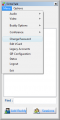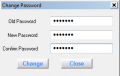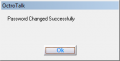Смена пароля в OctroTalk: различия между версиями
Материал из Мир Jabber
Перейти к навигацииПерейти к поиску
Grumbler (обсуждение | вклад) (Добавил →Ссылки) |
Rain (обсуждение | вклад) м |
||
| (не показана 1 промежуточная версия этого же участника) | |||
| Строка 1: | Строка 1: | ||
Для смены [[Пароль|пароля]] в [[OctroTalk]] откройте главное меню программы и выберите пункт "'''Change Password'''". Откроется окно, в котором необходимо ввести старый пароль и дважды новый, после чего подтвердить изменения нажатием кнопки "'''Change'''". Если изменение пароля прошло успешно - появится соответствующее уведомление. | |||
<center> | <center> | ||
<gallery> | <gallery> | ||
| Строка 6: | Строка 8: | ||
</gallery> | </gallery> | ||
</center> | </center> | ||
[[Category:Пользовательские действия]] | [[Category:Пользовательские действия]] | ||
Текущая версия на 21:50, 28 февраля 2009
Для смены пароля в OctroTalk откройте главное меню программы и выберите пункт "Change Password". Откроется окно, в котором необходимо ввести старый пароль и дважды новый, после чего подтвердить изменения нажатием кнопки "Change". Если изменение пароля прошло успешно - появится соответствующее уведомление.